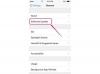Mężczyzna patrzy na swojego iPhone'a.
Źródło obrazu: Jupiterimages/Stockbyte/Getty Images
Jeśli Twój iPhone przejdzie w tryb odzyskiwania, musisz podłączyć go do iTunes, aby go przywrócić. Niestety oznacza to wyczyszczenie wszystkich danych, a następnie przywrócenie ostatniej kopii zapasowej. Jeśli iTunes nie rozpoznaje iPhone'a, spróbuj podłączyć go ponownie co najmniej trzy razy, zanim założysz, że coś jest nie tak. Złe połączenie kablowe może komplikować twoje problemy, podobnie jak blokada aktywacji iCloud. Chociaż jest to mniej prawdopodobne, może występować problem z oprogramowaniem, więc możesz to również sprawdzić przed oddaniem iPhone'a do naprawy.
Spróbuj i spróbuj ponownie
Podłączanie iPhone'a w trybie odzyskiwania może być trudne, więc spróbuj kilka razy, zanim się poddasz. Najpierw wyłącz iPhone'a, przytrzymując przycisk Uśpij / Obudź przez 5 do 10 sekund, aż na ekranie pojawi się czerwony suwak, a następnie przeciągnij go. Jeśli czerwony suwak się nie pojawi, przytrzymaj jednocześnie przycisk Uśpij/Obudź i przycisk Początek, aż się wyłączą. Upewnij się, że masz zainstalowaną najnowszą wersję iTunes na komputerze i podłącz kabel USB iPhone'a do komputera. Przytrzymaj przycisk Home iPhone'a, a następnie podłącz iPhone'a do kabla. Nie puszczaj przycisku Początek, dopóki na ekranie iPhone'a nie pojawi się komunikat „Połącz z iTunes”. Gdy iTunes wyświetli komunikat, że wykrył iPhone'a w trybie odzyskiwania, kliknij „Przywróć iPhone'a”.
Wideo dnia
Blokada aktywacji iCloud
Jeśli włączyłeś opcję „Znajdź mój iPhone” w iCloud, blokada aktywacji w iOS 7 może uniemożliwiać przywrócenie iPhone'a. Celem blokady aktywacyjnej jest uniemożliwienie każdemu kradzieży iPhone'a, a następnie wyczyszczenie jego danych, aby można było go ponownie użyć. Aby rozwiązać ten problem, zaloguj się na iCloud.com za pomocą swojego Apple ID i hasła, a następnie wybierz „Znajdź mój iPhone”. Kliknij kartę „Wszystkie urządzenia”, a następnie wybierz swój iPhone. Ponieważ Twój iPhone jest wyłączony, obok niego pojawia się szara kropka lub komunikat „Offline”. Kliknij „Usuń z konta”. Powinieneś teraz móc przywrócić iPhone'a.
Problemy z kablami
Jeśli iTunes nie rozpoznaje iPhone'a, mogą wystąpić problemy, które nie mają nic wspólnego z trybem odzyskiwania. Sprawdź kabel iPhone'a, aby upewnić się, że nie jest uszkodzony i jest prawidłowo podłączony. Może to stanowić problem, jeśli używasz starszego modelu ze złączem 30-stykowym, które nie zawsze dobrze pasuje do portu iPhone'a. Usuń wszelkie kable USB, których w danej chwili nie potrzebujesz, takie jak drukarka lub kamera internetowa, aby upewnić się, że na komputerze nie występują żadne konflikty USB. Jeśli masz iPada lub iPoda Touch, spróbuj go podłączyć, aby sprawdzić, czy iTunes go rozpoznaje. Jeśli tak się nie stanie, możesz mieć problem z oprogramowaniem.
Możliwe problemy z oprogramowaniem
Jeśli usługa wsparcia urządzeń mobilnych lub sterownik USB urządzenia mobilnego Apple nie działają prawidłowo, możesz: powodować wiele problemów z iTunes, w tym niezdolność iTunes do rozpoznania iPhone'a podczas odzyskiwania tryb. Poszukaj „Obsługa urządzeń mobilnych” w oknie Odinstaluj program w Panelu sterowania. Jeśli tak, może być konieczne ponowne uruchomienie go w oknie Usługi — po prostu wpisz „Usługi” w wyszukiwarce systemu Windows. Jeśli go tam nie ma, musisz odinstalować z komputera wszystkie programy związane z Apple: iTunes, QuickTime, Apple Software Update i Apple Application Support. Aby sprawdzić, czy występuje problem ze sterownikiem, wpisz „devmgmt.msc” w wyszukiwarce Windows i poszukaj sterownika USB urządzenia mobilnego Apple w sekcji Kontrolery uniwersalnej magistrali szeregowej.